¿Cómo usar el personalizador de temas de WordPress?
Publicado: 2021-07-27
¿Qué hace para crear un sitio web creativo y atractivo que se alinee con el interés y la experiencia de su cliente? Usas un buen tema, ¿verdad?
Pero, ¿lleva mucho tiempo hacer la personalización y el diseño de su sitio web temático? Tal vez no cuando esté utilizando el personalizador de temas de WordPress adecuado.
WordPress viene con su personalizador de temas incorporado, que le permite realizar cambios útiles en el diseño de su sitio web rápidamente.
Si bien cada uno de los temas viene con cierto nivel de soporte para su opción de personalizador predeterminada, muchos temas también incluyen pestañas adicionales y varias opciones en el personalizador que le permiten crear un sitio web estelar.
¿Sabes cuál es la mejor parte? No hay necesidad de estar en casa en la codificación. Simplemente puede hacerlo utilizando algunos métodos más sencillos. Entonces, ¿cómo se usa correctamente el personalizador de temas de WordPress? Aquí hay una guía para ti.
Primero, necesitas saber cómo accedes al personalizador de temas de WordPress:
El personalizador de temas en WordPress viene como una función predeterminada. Puede obtenerlo en todos los sitios web de WordPress. Le permite acceder fácilmente con la ayuda de iniciar sesión en el área de administración de WordPress.
Solo necesita ir a la opción Apariencia >> Personalizar desde el área izquierda de la barra lateral de su panel de administración de WordPress.
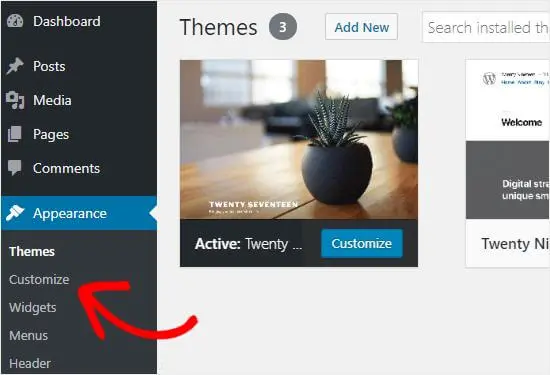
Abrirá la interfaz del personalizador para el tema actual que está utilizando. Al mismo tiempo, también puede usar la página de personalización de WordPress para cualquiera de los temas instalados que tiene en su sitio web.
Incluso si los temas no están activos, aún puede trabajar con ellos. Le permite tener una vista previa en vivo del tema. Al mismo tiempo, puede realizar los cambios adecuados antes de realizar la activación.
Para hacerlo, debe ir a la página Apariencia >> Temas . Después de eso, debe ir a cualquiera de los temas instalados que tiene. Simplemente haga clic en el botón Vista previa en vivo para abrir la página de personalización del tema de WordPress.
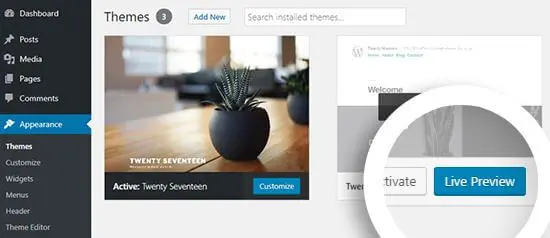
Entonces, ¿cómo se usa correctamente el personalizador de temas de WordPress?
Como ahora tiene acceso al personalizador de temas de WordPress, necesita saber cómo usarlo correctamente.
Después de abrir el personalizador de temas de WordPress, puede ver la configuración de personalización en el lado izquierdo de la pantalla. También habrá una vista previa en vivo de su sitio web en el lado derecho.
El personalizador de temas de WordPress presenta un conjunto de paneles predeterminados para cualquiera de los temas que está utilizando. Todo lo que necesita hacer es hacer clic en los paneles individuales para realizar cambios útiles en ellos.
Al mismo tiempo, también puede hacer clic en cualquiera de los íconos de lápiz azul en el lado derecho de su pantalla. Se abrirá la configuración del elemento elegido.
Por otro lado, los temas avanzados de WordPress vienen con paneles de configuración adicionales. Permite algunas personalizaciones adicionales.
¿Cuáles son las opciones predeterminadas para el personalizador de temas de WordPress?
El personalizador de temas de WordPress incluye algunas configuraciones predeterminadas, que son más fáciles de usar y le brinda un control completo sobre la personalización. Estas son las configuraciones predeterminadas que ofrece:
Cambia los colores en tu sitio web:
El personalizador de temas de WordPress presenta la opción para el panel Colores, que le permite cambiar el tono del tema. Sin embargo, el control del color depende en gran medida del tema que esté utilizando.
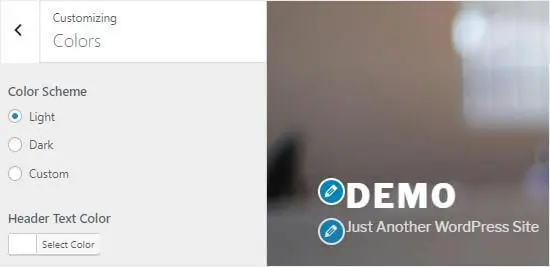
Los temas en WordPress pueden tener diferentes opciones de color según los temas que esté utilizando. Además, los colores pueden ser diferentes para varias áreas, como el cuerpo del texto, los encabezados, el fondo, los enlaces, etc.
Haga la adición de título, Favicon y logotipo:
El panel de Identidad del sitio en el Personalizador de temas de WordPress viene con la opción de agregar o cambiar el título y el eslogan en su sitio web. WordPress por defecto agrega el lema como "Solo otro sitio de WordPress".
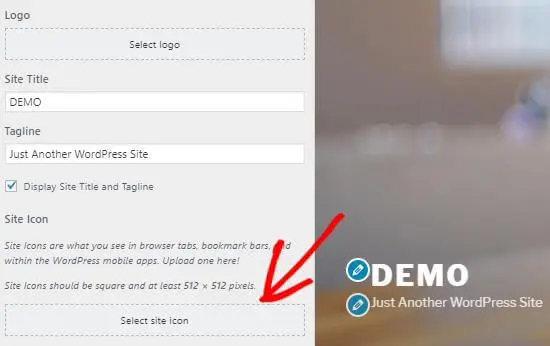
Se recomienda cambiar el eslogan después de la instalación de su cuenta de WordPress en su sitio. También puede dejarlo en blanco.
El panel Identidad del sitio en el personalizador de temas de WordPress también le permite agregar el logotipo de su sitio. Todo lo que necesita hacer es hacer clic en la opción Seleccionar logotipo y cargar el logotipo de su sitio web.
Para agregar el Favicon a su sitio, simplemente puede hacerlo haciendo clic en la opción Seleccionar icono del sitio. Simplemente toma unos segundos y te muestra resultados instantáneos.
Añadir menú de navegación:
El panel Menús del personalizador de temas le permite crear menús de navegación. Al mismo tiempo, te ofrece control total sobre la ubicación de los menús en tu sitio.
Para agregar esto, simplemente debe hacer clic en el botón "Ver todas las ubicaciones" para verificar las ubicaciones de menú disponibles que admite su tema.
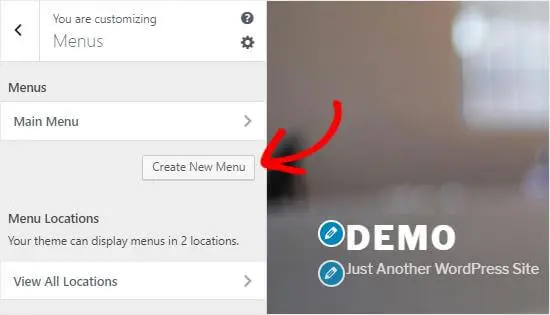
Para crear un menú, haga clic en el botón Crear nuevo menú. Después de eso, debe darle un nombre a su menú para que pueda administrarlo con bastante facilidad. También puede seleccionar la ubicación del menú. Haga clic en Siguiente para continuar.
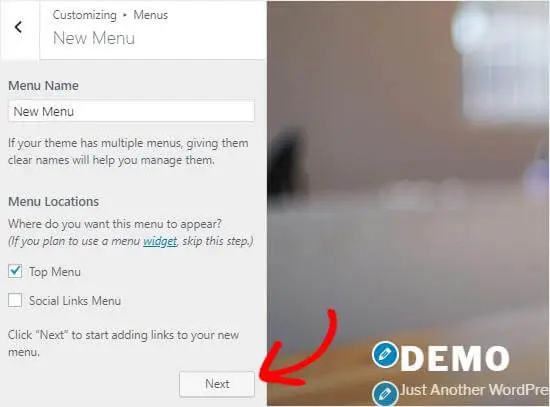
Para agregar elementos a este menú, debe hacer clic en la parte inferior Agregar elementos para abrir un panel completamente nuevo. Al mismo tiempo, también puede continuar haciendo clic en enlaces personalizados, publicaciones, páginas, etiquetas y categorías en los elementos del menú.
También puede considerar reordenar los artículos. Haga clic en el enlace Reordenar para utilizar el icono de flecha para ajustar los elementos del menú.
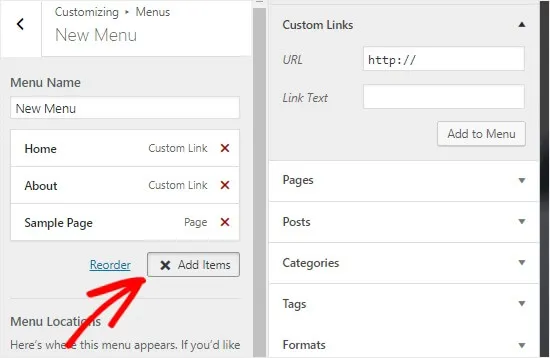
Panel de configuración de la página de inicio:
WordPress muestra las publicaciones de blog recientes en el área de su página de inicio de forma predeterminada. Para sitios web comerciales, puede preferir crear una página de inicio personalizada. Le permite tener una página de destino adecuada que muestre todos sus productos y servicios.
Para usar una página de inicio personalizada, deberá seleccionar el botón de opción "Una página estática" en el panel Configuración de la página de inicio.
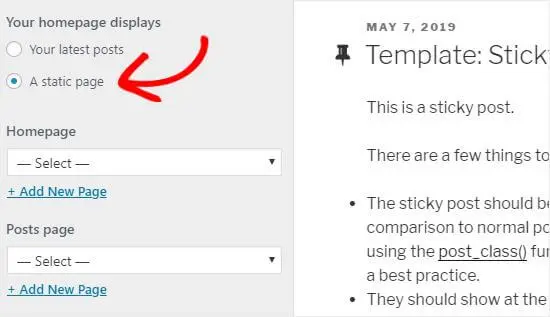
Simplemente abrirá dos de los nuevos menús desplegables. Puede usarlo para seleccionar una página para su área de página de inicio. Otro te ayudará a mostrar las publicaciones de tu blog.
Si no tiene páginas en su sitio, simplemente puede crear una nueva haciendo clic en el enlace "+ Agregar nueva página", que se encuentra debajo del área del menú desplegable. Se creará una página completamente en blanco donde podrá poner el nombre de su elección.
Controlando los widgets en su sitio web:
En su personalizador de temas de WordPress, puede encontrar fácilmente la opción para su panel de widgets que le permite agregar y administrar el widget en su sitio fácilmente.

Al hacer clic en él, esto le mostrará varias ubicaciones donde puede agregar todos los widgets. También depende del tema que esté utilizando.
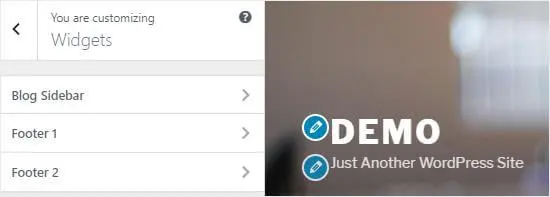
Al hacer clic en cualquiera de los temas de su sitio web, puede ver los widgets que ha agregado previamente a esa ubicación.
Para agregar un nuevo widget, debe hacer clic en el botón "Agregar un widget". Abre un panel completamente nuevo donde puede ver una lista de todos los widgets disponibles. Debe hacer clic en el que desea agregar.
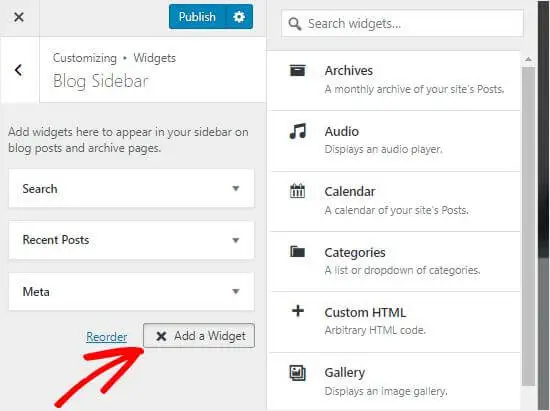
También puede considerar realizar cambios en los widgets recién agregados. Luego simplemente agregue la posición con la ayuda de arrastrarlos hacia arriba o hacia abajo.
Agregar panel CSS:
¿Quieres hacer más estilo para tu sitio web? Entonces los códigos CSS personalizados pueden ser la opción más útil para ti. Puede agregar fácilmente la codificación CSS con la ayuda del panel CSS adicional.
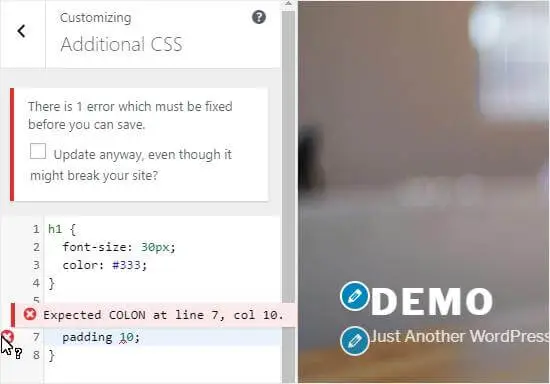
La mayoría de los usuarios avanzados de WordPress tienden a diseñar y personalizar su sitio con la ayuda del código CSS directamente en el archivo style.css. Sin embargo, esto requiere algunos de los pasos adicionales, que pueden llevar más tiempo y ser más complicados.
Pero para los principiantes, la opción incorporada del panel CSS del personalizador de temas ayuda de una mejor manera. Puede agregar fácilmente todo su código CSS personalizado a su panel CSS adicional en su área de personalizador de temas de WordPress.
Le permite realizar cambios positivos en su sitio. Puedes verlos en vivo desde el lado derecho de tu pantalla.
A medida que comience a escribir parte del código CSS, WordPress le sugerirá los atributos en función de las letras que está utilizando. Al mismo tiempo, también muestra los mensajes de error en caso de que haya algún problema con su declaración CSS adecuada.
¿Cuál es la otra opción de personalización de temas que puedes obtener?
El personalizador de temas de WordPress tiene algo más que ofrecerte para que tu tarea de personalización sea más impresionante. Algunos de los temas premium gratuitos vienen con opciones de personalización de temas.
Según el tema que esté utilizando, también puede realizar cambios en el estilo de fuente, la imagen de fondo, etc. Incluso puede considerar cambiar el diseño o modificar los colores. Puede agregar algunas imágenes de encabezado aleatorias junto con muchos otros cambios para que se vea creativo e impresionante.
También puede agregar algunas características específicas al personalizador de temas con la ayuda de complementos. Le permite agregar fuentes personalizadas en el área de WordPress usando el complemento Easy Google Fonts.
Vista previa de los cambios que ha realizado en su sitio web con diferentes resoluciones de pantalla:
A medida que realiza cambios con su personalizador de temas de WordPress, es importante asegurarse de revisar todos los cambios antes de finalizar.
Para crear una experiencia de usuario única, es crucial asegurarse de que está creando un sitio que responda a dispositivos móviles y que se vea bien en todo tipo de tamaño de pantalla.
El personalizador de temas de WordPress le permite verificar fácilmente cómo se ve su sitio web en diferentes tamaños de pantalla.
Desde el área inferior de su panel Personalizador de temas, puede encontrar tres íconos, junto con el enlace "Ocultar controles".
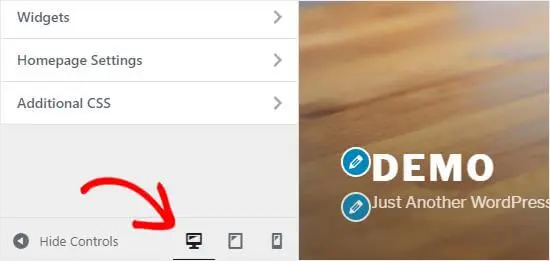
Estos íconos le permitirán probar su sitio en varias resoluciones de pantalla en una variedad de dispositivos.
Finalice y guarde la configuración del personalizador:
Una vez que haya terminado de realizar todos los cambios necesarios, debe aplicar todas las ediciones a su sitio. A menos que lo guarde, los cambios no funcionarán.
Haga clic en el botón Publicar para aplicar todos los cambios. Cuando haya terminado, puede hacer clic en el botón Cerrar para finalizarlo.
El botón Cerrar está presente en la esquina izquierda de su pantalla.
Por otro lado, si no ha terminado de finalizar los cambios, puede guardar los cambios como borrador. Incluso puede compartir el nuevo diseño con otros dándoles acceso al área de administración.
Haga clic en el icono de engranaje del lado derecho del botón Publicar. Se abrirá el Panel de acción.
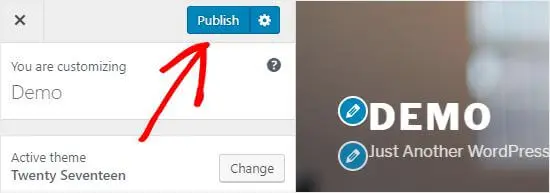
Puede encontrar opciones como Publicar, Guardar, Programar y Borrador aquí. Debe seleccionar el botón Guardar borrador para guardar su configuración en el borrador.
También puede copiar el enlace de vista previa y compartirlo con otros. La opción Programar en este lugar le permite publicar todos sus cambios en una fecha y hora específicas. Puede usar esta opción para programar sus cambios de tema.
Para restablecer los cambios, puede hacer clic en el botón Descartar cambios en el área del Panel de acciones.
¿Cómo obtienes una vista previa de tus temas sin publicarlos?
Es posible que no desee ir en vivo cada vez. Pero la vista previa de los temas sin activarlos le permite tener una idea de cómo se verán los cambios en su sitio.
Puede hacerlo abriendo el Personalizador de WordPress para probar nuevos temas sin necesidad de publicarlos. Desde el panel de personalización, encontrará el nombre del tema que está utilizando actualmente junto con un botón Cambiar.
Al hacer clic en el botón, WordPress mostrará todos los temas instalados en el lado derecho de la página. Para verificar un tema en particular, puede hacer clic en el botón Vista previa en vivo.
También puede obtener una vista previa de los temas para el área de repositorio de Temas de WordPress. Seleccione la casilla de verificación WordPress.org.themes en el panel derecho. Mostrará los temas del directorio de WordPress.org. Haga clic en el botón Instalar y vista previa para comprobar el tema.
¿Cómo se importa o exporta el personalizador de temas?
¿Quieres compartir los cambios que has hecho? Luego, puede importar o exportar fácilmente la configuración en su personalizador de temas.
Esto se vuelve bastante útil cuando realiza cambios en el tema para escalar un sitio. Copiar la configuración manualmente puede llevar más tiempo, pero exportar la configuración del personalizador puede ahorrar mucho tiempo.
¿Cuáles son las alternativas del personalizador de temas que puedes usar?
Aunque el personalizador de temas de WordPress es muy funcional y útil, aún puede usar una alternativa si lo desea. Entonces, ¿qué alternativas pueden ser la mejor opción para ti?
Constructor de castores:
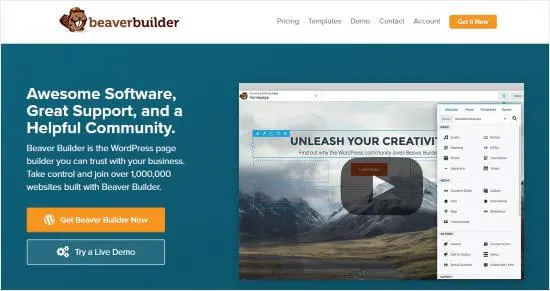
Este le permite crear páginas estelares para su sitio con la ayuda de una interfaz de arrastrar y soltar. Al mismo tiempo, funciona con casi todos los temas y te permite realizar los cambios esenciales que deseas tener.
Héroe de CSS:
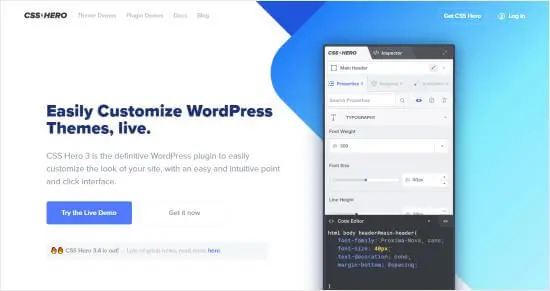
CSS Hero viene como un complemento de WordPress que le permite personalizar su sitio sin necesidad de escribir ningún código. Puede cambiar todos los elementos de estilo fácilmente sin necesidad de conocimientos avanzados de codificación.
Conclusión:
Entonces, ¿está pensando en hacer algunos cambios útiles para crear un sitio web muy impresionante? Entonces WordPress Theme Customizer es simplemente la mejor opción para realizar cambios impresionantes en su sitio.
También puede considerar sus alternativas si lo desea, pero el servicio y las funciones del personalizador de temas en WordPress son lo suficientemente satisfactorios como para que no requieran ningún otro complemento adicional.
